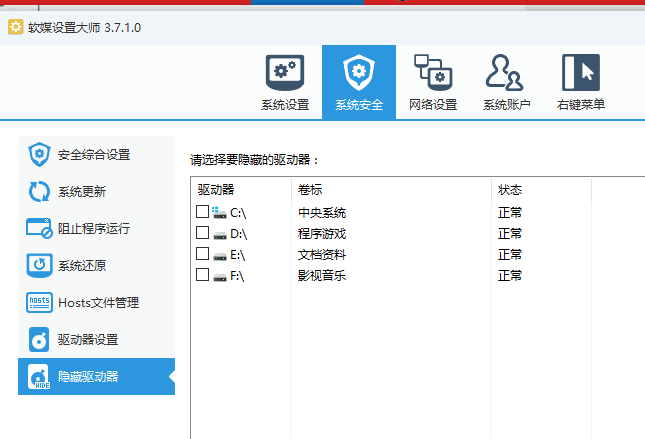来源:cfan
相信各位小伙伴的硬盘里总藏有一些不想被外人看到的东西吧?所以,掌握隐藏这个技巧的重要性就不用小编多说了。
提到隐藏某个硬盘分区,童鞋们首先会想到什么方法?
恩,在计算机管理→磁盘管理中,删除想隐藏分区的盘符是个方法。但是,这样做连你自己也进不去这个硬盘了,每次想访问时还得重新给它设定个盘符,很麻烦就是了。
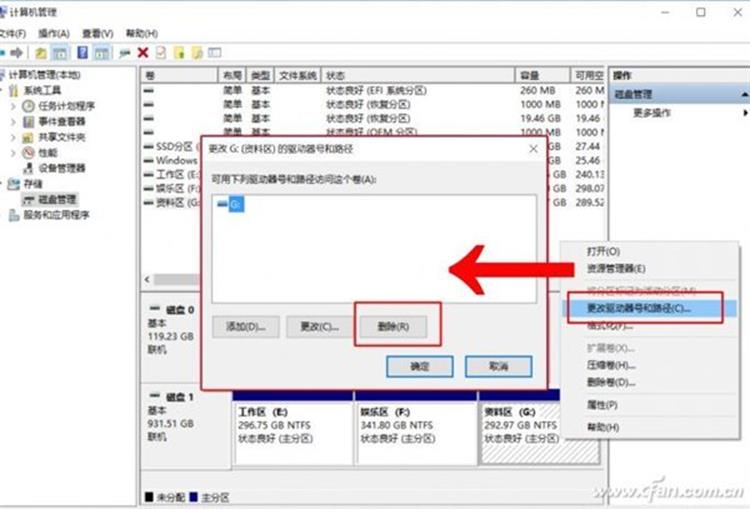
所以,小编在这里告诉大家另外一个简单实用的隐藏方案。
如果系统为Windows专业版
如果你电脑的系统时Windows专业版(WinXP~Win10都通用),用Win+R打开"运行"对话框,输入"gpedit.msc"打开组策略。
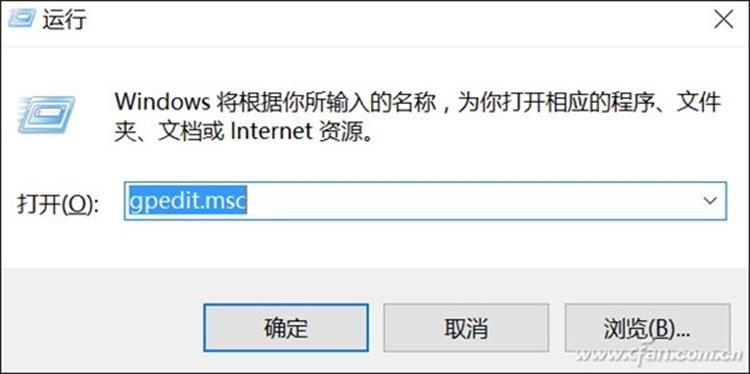
在窗口左侧的"本地计算机策略"中依次选中"用户配置→管理模板→Windows组件→文件资源管理器"。
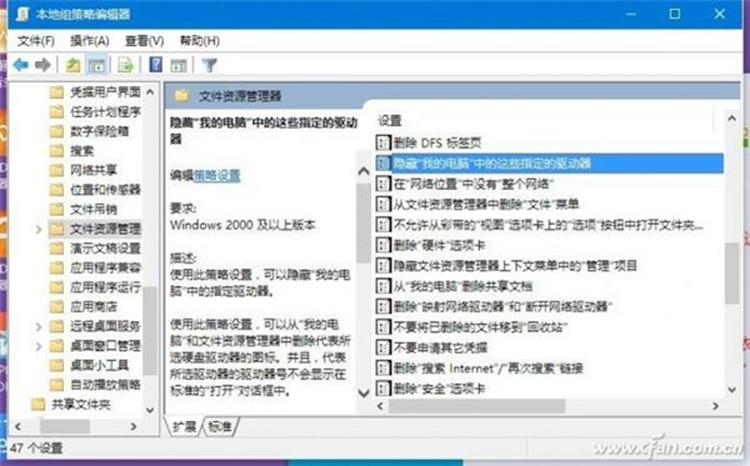
右侧窗口中找到"隐藏'我的电脑'中的这些指定的驱动器"策略,双击它进入设置窗口并将该策略设定在"已启用"状态,并从"选择下列组合中的一个"中选择"只限制x驱动器",最后点击确定即可。反正就是你想隐藏哪个盘,就选择哪个盘即可。
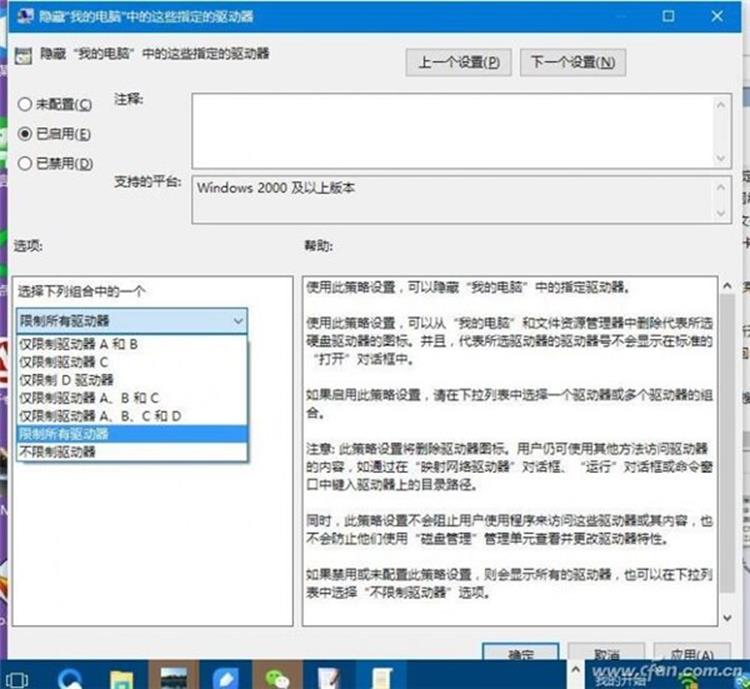
比如小编选择的就是限制D驱动器,用于隐藏D盘。
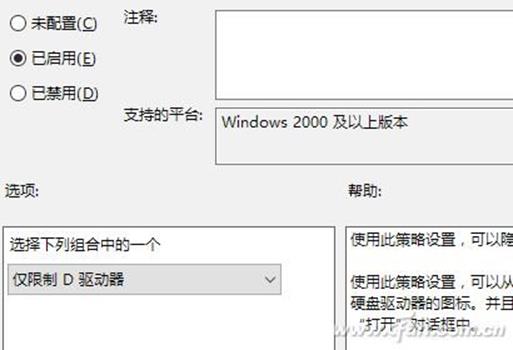
这种隐藏的好处是,别人看不到这个盘符,但我们自己却能在资源管理器中输入"D:"打开这个被隐藏的分区,不会影响到咱们日常的使用。
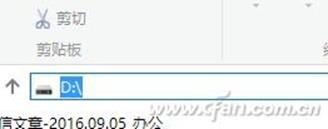
如果系统为Windows家庭版
如果你的系统是家庭版没有组策略功能,我们可通过注册表的形式实现对硬盘指定分区的隐藏。方法同样很简单,在桌面新建一个文本文档,将以下文字直接复制其中。
Windows Registry Editor Version 5.00
[HKEY_CURRENT_USER\SOFTWARE\Microsoft\Windows\CurrentVersion\Policies\Explorer]
"NoDrives"=hex:00,00,00,00
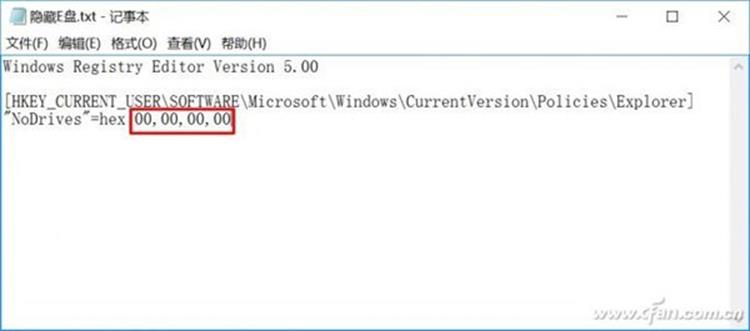
注意,以上每一行代码都是用回车分行的哦,不是连在一起的。
接下来,我们需要针对想隐藏的硬盘分区,修改"00,00,00,00"对应的字符位置。比如,要隐藏C盘就改为"04,00,00,00",隐藏D盘就改为(08,00,00,00)。关于盘符对应的二进制编码请见下图。
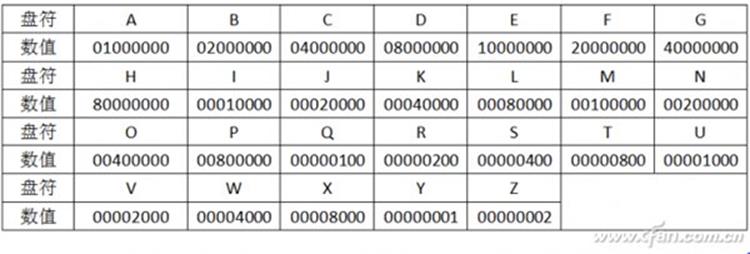
比如小编这次想隐藏F盘,只要将二进制编码改为"20,00,00,00",然后将这个文本文档另存为"隐藏F盘.reg",文件类型记得选"所有文件"。
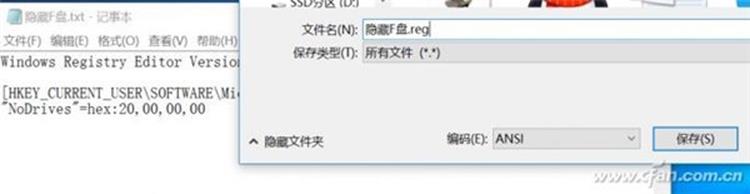
保存后双击隐藏F盘.reg将信息导入注册表,重启之后你就会发现F盘不见了。
如果你后悔了,想找回隐藏的分区,只要重新建立的文本文档,将上文中的代码重新复制进入,默认的"00,00,00,00"不要修改,将其另存为"取消隐藏.reg",双击导入重启即可。
IT之家小编注:如果你对于这些隐藏分区方法感到太繁琐,在这里小编推荐你下载软媒魔方,内置软媒设置大师支持设置"隐藏驱动器"功能,能够轻松解决这个问题。
下载地址:点此访问